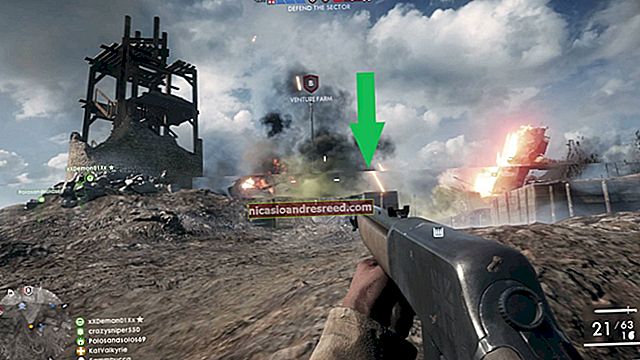Mis on uut Windows 10 mai 2020. aasta mai värskenduses, saadaval nüüd

Windows 10 mai 2020 värskendus käivitus 27. mail 2020. Koodinimega 20H1 oli arenduse käigus Windows 10 versioon 2004. See on palju suurem kui Windows 10 novembri 2019 värskendus, kuid tundub siiski kasulike täiustuste kogu.
See postitus on viimase väljaande funktsioonidega ajakohane. Algselt avaldasime selle artikli 28. augustil 2019 ja värskendasime seda kogu Microsofti arendusprotsessi vältel.
Kuidas installida mai 2020 värskendus kohe
Värskenduse leidmiseks võite minna jaotisse Seaded> Värskendus ja turvalisus> Windows Update. Klõpsake nuppu „Otsi värskendusi” ja teile võidakse värskendust pakkuda. Pärast ametlikku väljaandmist võib värskenduse ilmumine Windows Update'is võtta aega. Microsoft läbib aeglase värskenduste juurutamisprotsessi, pakkudes uusimat tarkvara aeglaselt üha rohkematele inimestele, tagades samal ajal selle stabiilsuse ja vigade ilmumise.
Võite alla laadida ka Microsofti värskenduse assistendi ja seda käivitada. Värskendusabiline uuendab teie Windows 10 süsteemi alati uusimale versioonile, isegi kui värskendust teie arvutis Windows Update'is veel ei kuvata. Tööriist jätab tavapärase aeglase levitamise protsessi vahele.
Hoiatus: Jätate osa Microsofti testimisprotsessist vahele, värskendades Windowsi värskendamisabiga. Microsoft parandab värskenduses juba mitmesuguseid probleeme, nii et võiksite enne värskendamist oodata mõnda veaparandust. Kui installite värskenduse ja teil on probleeme, saate selle desinstallida järgmiselt.
SEOTUD:Kuidas installida Windows 10 mai 2020 värskendus
Rohkem kontrolli vabatahtlike värskenduste üle

Windows Update installib paljud värskendused automaatselt, kuid mõned värskendused on valikulised. Nüüd on uus ekraan, mis näitab kõiki neid värskendusi ühes kohas.
Siin kuvatakse riistvaradraiveri värskendused, suured funktsioonivärskendused, nagu mai 2020 värskendus ise, ja igakuised mitteturvalisuse kvaliteedi värskendused, nagu näiteks C ja D värskendused.
Selle ekraani leidmiseks pärast 2020. aasta mai värskenduse värskendamist minge jaotisse Seaded> Värskendamine ja turvalisus> Windows Update> Vaadake valikulisi värskendusi. Seejärel saate valida, milliseid värskendusi soovite installida.
Windows Update installib endiselt paljud riistvaradraiveri värskendused, kuid mõnikord on täiendavaid värskendusi, mida ei pruugi automaatselt installida. Varem tuli kaevata läbi seadmehaldur ja valida värskendamiseks konkreetne seade. Nüüd kuvatakse sellel ekraanil kõik valikulised riistvaradraiveri värskendused. Microsoft ütleb: "Kui teil on probleeme, võib aidata üks neist valikulistest draiveritest."
SEOTUD:Windows 10 Buggy riistvaradraiveri värskendused on parandatud
Uus Cortana kogemus (kirjutades)

Microsoft reklaamib "uut Cortana kasutuskogemust" koos "täiesti uue vestluspõhise kasutajaliidesega". Nüüd saate Cortanale päringuid kirjutada, mitte valjusti öelda. Cortanaga peetud vestluse ajalugu kuvatakse justkui vestlusaknana, nii et hiljutiste päringute tulemusi näete lihtsalt tegumiribal Cortana avades.
Cortana paneel on nüüd ka tavalisem aken. Saate selle suurust muuta ja töölaual liikuda, lohistades tiitliriba, nagu ka teisi aknaid. See toetab nii Windows 10 heledaid kui ka tumedaid teemasid.
Lisaks uuele kujundusele on Microsoft öelnud, et ta on "värskendanud Cortanat uute kõne- ja keelemudelitega" ning hääleassistendi "märkimisväärselt paranenud jõudlust". Microsoft ütleb, et saate Cortanat kasutada mis tahes selle toetatud keeles, isegi kui teie Windowsi operatsioonisüsteem on seatud kasutama ekraanikeelt, mida Cortana ei toeta.
Cortana kaotab nutika kodu oskuste toetuse
Cortana on nüüd kogu äri. Selle asemel, et proovida olla kõikehõlmav nutikas assistent, kes konkureerib Amazoni Alexa, Google'i assistendi ja Apple'i Siriga, keskendub Cortana tootlikkusele.
Microsoft ütleb, et "osana Cortana arengust isiklikuks tootlikkuse abistajaks Microsoft 365-s" teeb see mõningaid muudatusi. Paljud „tarbijaoskused”, nagu muusikateenuste tugi, ühendatud nutikodu seadmed ja muud kolmanda osapoole oskused, on eemaldatud.
Cortana võib endiselt aidata meilide saatmisel, kalendriüksuste ülevaatamisel, failide otsimisel, veebis otsimisel, alarmide seadmisel ja rakenduste avamisel. Cortana oskab teile ikka nalja ka öelda. Kuid ärge oodake, et Cortana kontrolliks teie nutikodu valgustust või muusika voogedastusteenust enam.
Nüüd saate Amazon Alexa alla laadida ja kasutada mis tahes Windows 10 arvutis, nii et Windowsi kaudu on nende ülesannete täitmiseks veel võimalus.
Pilveallikas Windowsi uuesti installimiseks

Windows 10-l on uus valik „Pilvelt allalaadimine”, mida saate kasutada arvuti vaikesüsteemi lähtestamisel. Kui suundute menüüsse Seaded> Värskendamine ja turvalisus> Taastamine ning otsustate arvuti lähtestada ja kõik eemaldada, saate nüüd Windowsile käsku kasutada pilv allalaadimist. Selle asemel, et Windows 10 oma kohaliku süsteemi failidest uuesti installida, laadib Windows alla Windows 10 kõige värskema versiooni ja installib selle teie süsteemi.
See säästab pärast värskenduste tegemist aega. Varem oli ainus viis seda teha kas Windows 10 värskendamine enne süsteemi „lähtestamist” või uue Windows 10 installikandja loomine. Windows 10 funktsioon Reset on palju võimsamaks muutunud.
SEOTUD:Microsoft selgitab, kuidas "pilvega allalaadimine" Windows 10 uuesti installib
Windows Update'i ribalaiuse piirangud

Rakendus Seaded annab teile nüüd suurema kontrolli selle üle, kui palju ribalaiust kasutatakse Windowsi värskenduste allalaadimiseks. Windowsi vanemates versioonides saate ribalaiuse piirangu määrata protsendina ribalaiusest. Windows 10 versioon 2004 võimaldab teil allalaaditud värskenduste täpsemaks piiramiseks määrata täpse „absoluutse ribalaiuse” piirangu (Mbps). See valik oli varem saadaval grupipoliitikas, kuid on nüüd kõigile seadetes saadaval.
Windows 10 mis tahes versiooni värskenduse ribalaiuse piiramise suvandite leidmiseks minge jaotisse Seaded> Värskendamine ja turvalisus> Edastamise optimeerimine> Täpsemad valikud.
WSL 2 koos Linuxi kerneliga

Uus Windowsi alamsüsteem Linuxile (WSL) on arvatavasti Windows 10 20H1 kõige olulisem funktsioon. See on WSL-i versioon 2 ja see on veelgi võimsam kui esimene versioon. WSL 2 kasutab tõelist Linuxi tuuma, et pakkuda Windows 10-s veelgi võimsamat ja täisfunktsionaalsemat Linuxi keskkonda.
Microsoft ehitab oma Linuxi tuuma ja saadab selle koos WSL 2-ga ning seda Linuxi tuuma värskendatakse Windows Update'i kaudu. Samuti saate ehitada oma Linuxi kerneli ja panna Windows 10 seda kasutama. Te ei pea sellele kõigele mõtlema - WSL 2-l on sama kasutuskogemus kui WSL 1-l ja see "lihtsalt töötab" ilma täiendava konfiguratsioonita.
WSL 2 lubab failisüsteemi dramaatilist jõudlust tõsta ja süsteemikõnede täielikku ühilduvust. See ühilduvus tähendab selliste tehnoloogiate toetamist nagu Docker, mis ei töötaks algsel WSL 1-l.
Lisaks sellele on Microsoft lisanud ARM64-seadmete toe - teisisõnu, WSL töötab nüüd ARM-arvutites Windowsis. WSL-i väljalaskemärkmete kohaselt töötab see ainult siis, kui teie protsessor / püsivara toetab virtualiseerimist.
Saadaval on ka rohkem konfiguratsioonivõimalusi. Näiteks saate selle sisse seada Linuxi levitamise vaikekasutaja konto /etc/wsl.conf faili.
SEOTUD:Windows 10 saab sisseehitatud Linuxi tuuma
Kiirem Windowsi otsingukogemus

Windows 10 mai 2019 värskendus Start-menüü fikseeritud värskendamine. Microsoft tegi seda, kasutades ära Windowsi vana otsinguindeksorit, mis töötab taustal ja skannib teie arvuti faile otsinguandmebaasi loomiseks.
Microsoft küsis, miks siseringid lülitasid otsinguindeksori välja ja said kolm peamist valdkonda, mida parandada: "ketta ja protsessori liigne kasutamine, üldised jõudlusprobleemid ja indekseerija madal tajutav väärtus". Microsoft ütleb, et ta tuvastab nüüd tippkasutusajad, et saaks indekseerija töötamise ajal paremini optimeerida. Näiteks ei tööta see siis, kui mängurežiim on sisse lülitatud, kui energiasäästurežiim on sisse lülitatud, kui madala energiatarbega režiim on sisse lülitatud, kui protsessori kasutus on umbes 80%, kui ketta kasutus ületab 70% või kui aku on madalam 50%.
Ka Windowsi otsing kiireneb arendaja arvutites vaikimisi. Windowsi otsinguindeksor välistab nüüd vaikimisi tavalised arendajate kaustad, näiteks .git, .hg, .svn, .Nuget ja muu. Toimivus paraneb koodi kompileerimise ja sünkroonimise ajal.
Kettatüüp ülesannete halduris

Windows 10 Task Manager kuvab nüüd teie kettatüübi - SSD või HDD. See hõlbustab teie arvuti riistvara nägemist ja aitab teil öelda, milline ketas on, kui teie süsteemis on mitu ketast.
See teave kuvatakse vahekaardil Toimivus. Avage tegumihaldur (Ctrl + Tõst + Esc) ja klõpsake selle leidmiseks nuppu "Lisateave".
GPU temperatuur tegumihalduris

See pole ainus funktsioon, mida tegumihaldur saab. Ka tegumihalduri vahekaardil Toimivus kuvatakse ka teie GPU temperatuur. Eeldades, et teil on piisavalt uue draiveriga graafikakaart - see peab toetama WDDM 2.4 draiveri mudelit - leiate selle teabe ka oma GPU olekulehelt vahekaardi Performance kaudu. See töötab ka ainult spetsiaalsete graafikakaartidega, mitte integreeritud või sisseehitatud GPU-dega.
See on lihtsalt viimane tegumihalduri GPU-seire funktsioon. Varasemad värskendused lisasid selliseid funktsioone nagu protsessori GPU kasutamine, üldine GPU kasutamise kuva, graafikadraiveri versiooni teave, graafikamälu kasutamine ja riistvara üksikasjad.
SEOTUD:Kuidas jälgida GPU kasutamist Windowsi tegumihalduris
FPS Xboxi mänguribal

Windows 10 uus mänguriba on juba rohkem täisekraaniga ülekate, mis on pakitud funktsioonidega, sealhulgas kiirete helitugevuse juhtimisega, jõudlusgraafikutega ja isegi Spotify integratsiooniga. Nüüd läheb FPS-loenduri ja saavutuste ülekatte abil paremaks.
Mänguriba avamiseks vajutage klahvikombinatsiooni Windows + G ja näete reaalajas FPS-loendurit ilma kolmandate osapoolte rakendusi nagu FRAPS installimata või mängupõhist valikut aktiveerimata.
SEOTUD:6 suurepärast funktsiooni Windows 10 uues mänguribas
Windows võimaldab teil seadme „paroolivabaks muuta“

Microsoft new võimaldab teil lehel Seaded> Kontod> Sisselogimine uue valiku „Muuda oma seade paroolivabaks”. See kõlab fantastiliselt ja futuristlikult, kuid tegelikult on see lihtsalt uus seade, mis nõuab, et kõik teie arvutis olijad logiksid sisse PIN-koodi või mõne muu Windows Hello sisselogimismeetodi abil, näiteks näo või sõrmejälje avamine.
Turvarežiim töötab nüüd ka PIN-i sisselogimisega. Kui olete seadistanud Windows Hello PIN-koodiga sisselogimiseks, saate pärast seda turvarežiimis käivitamist arvutisse sisselogimiseks kasutada seda PIN-koodi. Varem pani turvarežiim sisestama oma konto parooli.
Virtuaalsete töölaudade ümbernimetamine

Windows 10 virtuaalsed töölauad, mis on saadaval liideses Tegumivaade, mis kuvatakse siis, kui vajutate klaviatuuril klahvikombinatsiooni Windows + Tab või klõpsate tegumiribal ikooni Tegumivaade, saab järjest enam seadistada.
Selle asemel, et jääda vaikimisi nimedesse „Töölaud 1”, „Töölaud 2” ja nii edasi, saate nüüd need ümber nimetada. Klõpsake lihtsalt iga virtuaalse töölaua nimel liidese Task View ülaservas ja tippige uus nimi.
Nagu Microsoft juhib tähelepanu, saate nimedes kasutada isegi emotikone. Vajutage lihtsalt Windows +. (punkt) emotikonivalija avamiseks ja emotikoni sisestamiseks. See emotikonipaneel töötab peaaegu igas Windows 10 tekstiväljas.
Täiustatud teave võrgu oleku kohta

Võrgu oleku leht jaotises Seaded> Võrk ja Internet> Olek on ümber kujundatud. Nüüd näitab see kõiki võrgu liideseid, mis teil lehe ülaosas on saadaval. Näiteks kuvatakse siin nii Wi-Fi kui ka Ethernet, kui teil on mõlemaga arvuti.
Microsofti sõnul pakub see uus liides „lühidalt lisateavet teie seadme ühenduvuse kohta, kombineerides mitu lehte, et anda teile selge ülevaade Interneti-ühenduse loomisest“.
Windows kuvab sellel lehel ka teie iga liidese andmekasutuse, nii et te ei pea seadetes mujale minema, et näha, kui palju andmeid kasutate.
Sisseehitatud tugi võrgukaameratele

Windows 10 saab sisseehitatud tuge IP-põhistele kaameratele, mis saadavad videovooge teie kohalikus võrgus. Traditsiooniliselt oli nende kaameravoogude vaatamiseks Windows 10-s vaja kolmanda osapoole tarkvara.
Selle värskenduse abil saate võrgupõhiseid kaameraid lisada, suunates jaotisse Seaded> Seadmed> Bluetooth ja muud seadmed> Lisa Bluetooth või muu seade. Kui teie kohalikus võrgus on toetatud kaamera, leiab Windows 10 selle üles ja saate selle ühe klõpsuga oma süsteemi lisada.
Kui see on lisatud, saate võrgukaamerale juurdepääsemiseks kasutada sisseehitatud kaamera rakendust (ja muid kaamera rakendusi). Praegu toetab Windows 10 ainult standarditele vastavaid kaameraid, mis kasutavad ONVIF Profile S-i.
SEOTUD:Windows 10 saab võrgukaamerate sisseehitatud tuge
Parem kontroll rakenduste taaskäivitamise üle sisselogimisel

Windows 10 avab pärast arvuti taaskäivitamist automaatselt paljud rakendused, sealhulgas Google Chrome. Nüüd on uus võimalus, mis võimaldab selle hõlpsamalt keelata.
Selle valiku leidmiseks minge jaotisse Seaded> Kontod> Sisselogimisvalikud. Jaotises Taaskäivitage valik „Salvesta minu taaskäivitatavad rakendused automaatselt, kui login välja ja taaskäivitan need pärast sisselogimist”, kui soovite selle välja lülitada.
Varem oli see valik mõnevõrra peidetud ja liideti suvandiga „Kasuta minu sisselogimisteavet, et seade automaatselt lõpule viia”, mis luges järgmist: „Kasuta minu sisselogimisteavet, et seadme seadistamine automaatselt lõpule viia ja rakendused pärast värskendamist uuesti avada või Taaskäivita." Need on nüüd kaks eraldi võimalust.
Ka see funktsioon töötab nüüd natuke paremini. Nüüd taaskäivitatakse enamus UWP-rakendusi ja ka Windowsi tavapärased töölauarakendused.
Kettapuhastus ei kustuta teie allalaaditavate failide kausta

Microsoft eemaldab klassikalisest kettapuhastuse rakendusest kausta Allalaadimised. See valik lisati ketta puhastusse 2018. aasta oktoobri värskendusega. Kriitikud ütlesid, et kõigi oma kaustast Allalaadimised olevate failide kogemata kustutamine oli liiga lihtne, eriti kui olete kogenud kasutaja, kes ei teadnud, et see valik lisati kettapuhastusse.
Selle värskendusega kaob kaust Allalaadimised kettapuhastusest. Saate endiselt kasutada kettapuhastust prügikasti tühjendamiseks, ajutiste failide kustutamiseks, vanade Windowsi installide eemaldamiseks ja kõigeks muuks - kuid lühiajaline valik Allalaadimised kaob.
Kausta Allalaadimised koristamise võimalus jätkub kaustas Storage Sense, mis on saadaval jaotises Seaded> Süsteem> Salvestusruum> Konfigureeri Storage Sense või käivitage see kohe. See on lihtsalt klassikalisest kettapuhastuse liidesest kadunud.
Paint ja WordPad on nüüd valikulised funktsioonid

Microsoft on muutnud MS Paint'i ja WordPadi valikulisteks funktsioonideks. Paint ja WordPad on vaikimisi endiselt installitud, kuid võite natuke ruumi vabastamiseks need desinstallida.
Avage Seaded> Rakendused> Rakendused ja funktsioonid> Valikulised funktsioonid ja näete Paint ja WordPadi koos muude valikuliste funktsioonidega, nagu Windows Media Player.
Microsoft Paint võtab 11,6 MB ja WordPad kasutab 9,11 MB, nii et te ei saa nende eemaldamisega palju ruumi vabastada. Algselt kavatses Microsoft eemaldada Windowsi Paintist ja levitada seda poe kaudu, kuid ta loobus nendest plaanidest ja isegi uuendas Paintit uute funktsioonidega.
Päis Windows 10 rakenduses Seaded

Microsoft on mõnda aega rakenduses Seaded bänneriga katsetanud ja see tuli tagasi 20H1 Insideri järkudes. Uus bänner kuvatakse avakuva ülaosas aknas Seaded, kus kuvatakse teie pilt, nimi ja link Microsofti konto võrgus haldamiseks. See pakub kiireid linke teie OneDrive'i ja Windows Update'i sätetele ning teavet nende oleku kohta.
Õnneks pole Microsoft seekord siia lisanud Microsoft Rewardsi (endise Bing Rewards) reklaami.
Kiirotsingud otsingute avalehel

Kui avate paneeli „Otsingu avaleht”, klõpsates tegumiriba otsingukastil, näete allservas uusi kiirotsinguid, mis annavad teile ühe klõpsuga juurdepääsu sellistele asjadele nagu ilm, populaarsemad uudised ja uued filmid.
Bluetoothi kiire paari täiustused

Microsoft täiustab Windows 10 kiiremat Bluetoothi sidumiskogemust, mida varem nimetati kiirpaariks ja mida nüüd ilmselt nimetatakse kiirpaariks.
Kui teie läheduses on toetatud seade sidumisrežiimis, näete märguannet, mis palub teil sidumise läbi viia. See lisati Windows 10 aprill 2018 värskendusele. Nüüd on seda veelgi sujuvam. Kogu sidumisprotsess viiakse läbi Windows 10 märguannete abil, ilma et oleks vaja rakendust Seaded avada, ja kuvatakse üks vähem märguandeid. Kui te ei soovi seadet siduda, on märguande sulgemiseks nupp Loobu ja võimalusel kuvatakse teatises seadme nime ja tüübi kohta lisateavet.
See töötab endiselt ainult selliste toetatud seadmetega nagu Microsofti Surface'i klaviatuurid ja hiired, kuid loodetavasti peaks see tulevikus jõudma rohkemate seadmeteni, muutes Bluetoothi sidumisprotsessi kiiremaks paljude arvutikasutajate jaoks.
SEOTUD:Lihtsam Bluetoothi sidumine on lõpuks jõudmas Androidi ja Windowsi
Tekstikursori indikaator

Nüüd saate reguleerida Windows 10 tekstikursori indikaatori suurust ja värvi - see väike joon, mis kuvatakse teile, kuhu soovite rakendusse sisestada.
Selle valiku leidmiseks minge jaotisse Seaded> Juurdepääsu lihtsus> Tekstikursor. Lubage uus tekstikursori indikaator, valige suurus ja valige värv, mida teil on lihtne näha. Saate valida mis tahes soovitud kohandatud värvi.
Kui see valik teid huvitab, võiksite kohandada ka hiirekursori suurust ja värvi. Microsoft lisas selle valiku tagasi Windows 10 mai 2019 värskendusse.
Pukseerige oma silmadega

Windows 10-l on silmakontrolli funktsioon, mis töötab teatud konkreetsete silmade jälgimise seadmetega. See on juurdepääsetavuse funktsioon, mis võimaldab teil oma arvutit juhtida lihtsalt silmi liigutades. 2020. aasta mai värskenduses muutub silmade jälgimine veelgi võimsamaks. Nüüd saate hiire lohistamise toimingu teha, lihtsalt oma silmi ringi liikudes.
SEOTUD:Windows 10 20H1 laseb teil oma silmadega lohistada
Keele sätete täiustused

Windows 10 keele seadete leht jaotises Seaded> Aeg ja keel> Keel on ümber korraldatud, et seda oleks lihtsam kasutada ja paremini mõista.Näiteks näitab see nüüd Windowsi, rakenduste ja veebisaitide valitud vaikekeeli, klaviatuuri, kõne ja piirkondlikke seadeid otse ekraani ülaosas.
See värskendus pakub paremat tuge ka mitte-inglise keeltele. SwiftKey puutetundliku klaviatuuri „tippimisluure” funktsioonid toetavad nüüd 39 erinevat keelt. See tähendab kasulikumat automaatkorrektsiooni ja klaviatuuri teksti ennustamist. Täiustatud teksti ennustamine töötab isegi siis, kui olete riistvara klaviatuuride jaoks lubanud teksti ennustamise.
Ka dikteerimine läheb paremaks. Microsoft toetab nüüd dikteerimise kasutamisel rohkem keeli - selle kasutamiseks vajutage mis tahes tekstiväljale tippimise ajal klahve Windows + H.
Microsoft on Ida-Aasia Microsofti sisestusmeetodite redigeerijate (IME) kallal palju tööd teinud. Seal on uus Jaapani IME ning täiustatud Hiina ja Korea IME-sid.
Muud muudatused

Nagu tavaliselt, on Windows 10 uusim värskendus pakitud väiksemate muudatuste ja veaparandustega. Siin on mõned:
- Uued DirectX 12 funktsioonid: Windows 10 värskendus 20H1 sisaldab arendajate eelvaateid DirectX 12 funktsioonidest, nagu DirectX Raytracing Tier 1.1, DirectX Mesh Shader ja palju muud. Mängude arendajad saavad neid mängude täiustamiseks lõpuks ära kasutada.
- Veel Kaomoji: Microsoft on lisanud Windows 10 emoji paneelile rohkem kaomoji, mille saate avada Windows + vajutades. (punkt) või Windows +; (semikoolon.) Näiteks leiate nüüd loendist ヾ (⌐ ■ _ ■) ノ ♪.
- Hiirekursori kiirus seadetes: Windows 10 võimaldab nüüd seadistada hiire kursori kiiruse rakenduses Seaded, valides Seaded> Seadmed> Hiir. Varem oli see valik saadaval ainult juhtpaneelil.
- Paremad konto pildi seaded: Windows 10 hõlbustab nüüd kontopildi seadistamist Windowsis ja erinevates Microsofti teenustes. Konto pildi määramiseks minge jaotisse Seaded> Kontod> Teie teave. Kui määrate pildi siia, värskendab Windows seda nüüd kiiresti nii teie kohalikus Windowsi arvutis kui ka erinevates Microsofti teenustes - eeldades, et olete Windows 10 sisse logitud Microsofti kontoga.
- Valikulised funktsioonid saavad paremaks: Lehel Valikud> Seaded> Rakendused ja funktsioonid> Lisafunktsioonid saab paremat liidest. Nüüd saate valida ja installida mitu funktsiooni korraga, otsida saadaolevaid funktsioone ja sorteerida neid erineval viisil. Selle funktsiooni installimise kuupäeva ja funktsioonide installimise olekut saate vaadata selle lehe ülaosas.
- WiFi-hoiatuse ümberkujundamine: Microsoft ütleb ka, et see muudab seda, kuidas avatud WiFi-võrgud kuvatakse WiFi-loendis. Windows 10 ei kuva enam enne avatud WiFi-võrguga ühenduse loomist hoiatusteadet „Teised inimesed võivad näha teavet, mida te selle võrgu kaudu saadate”, mis on Microsofti sõnul segane. Selle asemel on turvaliste WiFi-võrkude jaoks uus ikoon, et rõhutada selgemini, et peaksite nendega ühendust looma.
- Juurdepääsetavuse parandamine: Microsoft on värskendanud ka hõlbustusfunktsioone uute võimaluste ja täiustustega. Näiteks on Jutustaja juures uus käsk, mis annab veebisaidi kokkuvõtte (Jutustaja + S).
- MSIX-failide installimine ilma kõrvallaadimiseta: Süsteemiadministraatorid leiavad, et MSIX-faili installimine ei vaja enam seadetes või rühmapoliitika kaudu külglaadimise lubamist. Varem nõudis nende installimine kõrvallaadimise lubamist - täpselt nagu Androidis. Nüüd, kui MSIX-fail on allkirjastatud, saab Windows 10 süsteem selle installida nagu iga teine rakendus. Ettevõtted saavad sellegipoolse kõrvallaadimise ikkagi poliitika sätete kaudu keelata, kuid see pole enam vaikerežiim.
- Windowsi PowerShelli ISE: PowerShelli integreeritud skriptiredaktor on nüüd funktsioon „nõudmisel”. See jääb vaikimisi installituks ja saate seda hallata menüüs Seaded> Rakendused> Rakendused ja funktsioonid> Valikulised funktsioonid.
Suve alguses 2020: uus tahvelarvutikogemus

Windows 10-l on klassikaline töölauarežiim ja Windows 8-stiilis tahvelarvutirežiim, mis peidab vaikimisi isegi tegumiriba ikoonid. See pole paljude inimeste jaoks ideaalne, nii et Microsoft katsetas uut tahvelarvutikogemust 20H1 arendusjärgus.
Kui kasutate puutetundliku ekraaniga 2-ühes arvutit ja teil pole ühendatud klaviatuuri ega hiirt, võib see tavapärase töölaua liidese kasutamise natuke lihtsamaks muuta. Näiteks on tegumiriba ikoonid üksteisest kaugemal, File Explorer optimeeritakse puutetundlikuks ja saate kasutada töölaual aknaid.
Microsofti sõnul ei asenda see tahvelarvuti režiimi, kuid kabriolettarvutid ei sisene enam automaatselt tahvelarvuti režiimi, kui eemaldate klaviatuuri või klappite neid ümber. Selle asemel saavad nad selle uue puutetundlikult optimeeritud kasutuskogemuse. Microsoft loobub tahvelarvuti režiimist 2-ühes-seadmetes ja muudab Windowsi klassikalise töölaua puutetundlikul ekraanil hõlpsamaks kasutamiseks.
See funktsioon eemaldati enne 20H1 stabiilset vabanemist. Microsoft soovib selle kallal töötamiseks rohkem aega, öeldes, et see saabub 2020. aasta mai varasema värskenduse väiksema värskenduse osana 2020. aasta suve alguses.
SEOTUD:Windows 10 tahvelarvuti režiimi võib asendada töölauaga
Tühistatud: märkmikku värskendati poe kaudu

Üllatavas muutuses teatas Microsoft, et kolib Notepadi poodi tagasi augustis. Nüüd värskendatakse seda automaatselt poe kaudu, mis võimaldab Microsoftil Notepadi värskendada sagedamini kui kord kuue kuu jooksul. Võite ka Notepadi desinstallida.
Notepad oleks ikka vaikimisi installitud, nii et seal ei muutuks palju. Microsoft on Notepadi värskendanud uute funktsioonidega, nagu UNIX-i rea lõppemise tugi ja integreeritud Bingi otsing. Microsoft soovis Notepadi veelgi uuendada.
See oli igatahes algselt välja kuulutatud plaan. Microsoft muutis detsembris meelt ja eemaldas Notepadi poest. Märkmikuga pole midagi muutunud - praegu.
SEOTUD:Lõppude lõpuks ei liigu märkmik Windows 10 poodi
Teel: kõned rakenduses Telefon

Windows 10 rakendus Teie telefon võimaldab teil arvutist helistada ja kõnesid vastu võtta, kui teil on telefon, milles töötab Android 7 või uuem Androidi versioon.
Microsoft testis seda funktsiooni 20H1 Insideri versioonides, kuid ütleb, et see tuleb kõigile arvutitele, milles töötab Windows 10 19H1 (mai 2019 värskendus) või uuem versioon. Selle funktsiooni saate ka siis, kui te ei uuenda Windows 10 versiooni 2004.
SEOTUD:Windows 10 telefonikõned toetavad kõiki Android 7+ telefone
Juba siin: veebiotsing failiotsingus

See funktsioon ilmus esmakordselt Windows 10i värskenduse 20H1 Insideri järkudes, kuid see sai kõigile kättesaadavaks eelmise novembri 2019 värskenduse osana.
Mõlemas Windows 10 versioonis on File Exploreril uus otsingukogemus. Otsingukasti tippides näete rippmenüüd koos soovitatud failide loendiga. Samuti otsib see faile veebis teie OneDrive'i kontolt - mitte ainult faile kohalikust arvutist.
Jõulisemale klassikalisele otsingukogemusele pääsete endiselt juurde, kui vajutate sisestusklahvi. See võimaldab teil otsida näiteks indekseerimata asukohti.
SEOTUD:Mida uut on Windows 10 novembri 2019 värskenduses, saadaval nüüd
Microsoft on keskendunud poleerimisele ja veaparandustele kuud enne 2020. aasta mai värskenduse väljaandmist. Loodame, et kogu selle arendustegevuse tõttu peaks see olema kindel ja stabiilne operatsioonisüsteem.